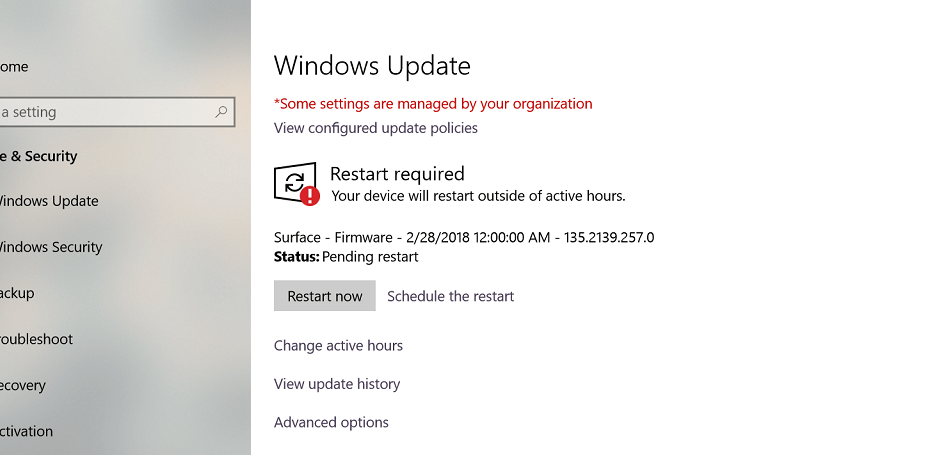סגור אפליקציות ברקע על ידי הפעלת אפשרות חיסכון בסוללה
- ככל שיש לך יותר אפליקציות שפועלות במכשיר שלך, כך הוא נהיה איטי יותר והסוללה צורכת יותר.
- עם זאת, יש חבורה של אפליקציות שפשוט תופסות מקום במכשיר ה-Surface שלך, אז מה דעתך לסגור אותן?
- אנו מראים לך כיצד לסגור בקלות אפליקציות רקע במכשיר ה-Surface שלך.

טאבלטים משטחים הם מכשירים רבי עוצמה, אבל הם עדיין צריכים לחסוך בחיי הסוללה בסופו של היום. סגירת אפליקציות רקע יכולה לעזור לך לסחוט יותר זמן מה-Surface שלך ולשמור על פעילות חלקה לאורך כל היום.
אם אי פעם השתמשת בטלפון Windows, מאמר זה יהיה קל להפליג דרך מכיוון שה-Microsoft Surface דומה. עכשיו, איך אתה סוגר אפליקציות רקע ב-Microsoft Surface שלך? קַל. הנה איך לעשות את זה.
מה המטרה של סגירת אפליקציות רקע?
למכשירי השטח יש כמות מדהימה של כוח ורבגוניות, אבל לפעמים זה אומר שיש הרבה אפליקציות פועלות ברקע. למרות שזה יכול להיות נוח, זה גם יכול להיות בעייתי עבור חיי הסוללה והביצועים שלך.
סגירת אפליקציות רקע היא דרך מצוינת לשפר את החוויה שלך במכשיר שלך. אבל יש בזה יותר. האם היתרונות שווים את זה? כן, והנה כמה מהם:
- חוסך חיי סוללה - אם אתה רוצה להפיק יותר שימוש ממכשיר ה-Surface שלך, החוכמה היא להפעיל את הסוללה לאורך זמן. והדרך היחידה להשיג זאת היא לחסוך בחיי הסוללה על ידי סגירת אפליקציות מיותרות שפועלות ברקע.
- פנה זיכרון - אף אחד לא אוהב ללחוץ על אפליקציה ולחכות להפעלתה. אם מכשיר ה-Surface שלך עושה את זה הרבה, זה בגלל שיש לא מספיק זיכרון כדי לזרז את התהליך הזה. כאשר אתה נפטר מאפליקציות הרקע הללו, האפליקציות שלך יופעלו קצת יותר מהר.
- שומר נתונים - כולנו אוהבים Wi-Fi בחינם, אבל בזמנים האלה אנחנו צריכים להשתמש בנתונים שלנו, ואנחנו צריכים להיזהר לא לבזבז אותם על דברים מיותרים. אם יש לך הרבה אפליקציות רקע, הן עלולות בקלות לצרוך את כל הנתונים שלך ולפעמים להוביל לחיובי יתר. עם זאת, עם אפליקציות רקע מוגבלות, זה לא חייב להיות אתה.
- שיפור ביצועים - סגירת אפליקציות רקע יכולה גם לשפר את הביצועים במכשיר שלך. לפעמים כאשר יותר מדי דברים פועלים בבת אחת במכשיר בודד, זה יגרום לפיגור מסוים או להאט בזמן התגובה.
כיצד אוכל לסגור אפליקציות רקע ב-Surface שלי?
1. גרור ושחרר
בהתאם למכשיר Windows Surface שלך, תוכל לסגור בקלות יישומי רקע על ידי החלקה פנימה מהקצה השמאלי של המסך, ולאחר מכן הקשה והחזקת האפליקציה שברצונך לסגור.
במכשירים מסוימים, עליך להעלות את רשימת האפליקציות הפתוחות ולאחר מכן לגרור אותה לשורת המשימות כדי לסגור. עבור אחרים, אתה בוחר את היישום הפועל ומחליק אותו ימינה.
שיטה זו מיועדת כאשר אתה רוצה לנקות קצת זיכרון מהיר ולגרום לאפליקציות אחרות לפעול מהר יותר. למעשה, ייתכן שלאפליקציות שסגרת עדיין יש כמה מופעים שפועלים ברקע.
2. השתמש בהגדרות הפרטיות
- הקש על לחפש לחצן במכשיר ה-Surface, הקלד הגדרות פרטיות, ובחר את האפשרות המתאימה מהתוצאות.
- הקש אפליקציות רקע מהרשימה, ולאחר מכן כבה את הלחצן עבור כל אפליקציה שברצונך להשבית.

- הפעל מחדש את מכשיר ה-Surface שלך.
לחלופין, אם יש לך רשימה ארוכה של אפליקציות, זה יכול להיות תרגיל מייגע שצריך לכבות אותן בזו אחר זו. אתה יכול לבחור לכבות את אפשר לאפליקציות לרוץ ברקע אוֹפְּצִיָה.
טיפ מומחה:
ממומן
קשה להתמודד עם כמה בעיות במחשב, במיוחד כשמדובר בקבצי מערכת ומאגרים חסרים או פגומים של Windows שלך.
הקפידו להשתמש בכלי ייעודי, כגון Fortect, אשר יסרוק ויחליף את הקבצים השבורים שלך בגרסאות הטריות שלהם מהמאגר שלו.
החיסרון היחיד בכך הוא שזו אפשרות גורפת ומשביתה את כל האפליקציות שפועלות ברקע, כולל החיוניות.
- כיצד לתזמן שעות מצב כהה ב-Windows 11
- כיצד לעדכן מנהלי התקנים ללא אינטרנט [הדרכים המהירות ביותר]
- כיצד להוסיף במהירות פסי שגיאה ב-Excel [סטנדרטי, מותאם אישית]
3. השתמש במצב חיסכון בסוללה
- לחץ על סמל הסוללה בשורת המשימות שלך כדי לפתוח את מצב חיסכון בסוללה.
- למצוא את ה חיסכון בסוללה אפשרות וסמן את הפעל את חיסכון הסוללה באופן אוטומטי אם הסוללה שלי יורדת קופסא. החוכמה כאן היא להתאים את אחוז הסוללה לאחוז גבוה יותר כך שיעבוד גם כשאתה בטעינה מלאה.

שוב, המגבלה של השימוש בשיטה זו היא שהיא תגביל את כל אפליקציות הרקע, כך שייתכן שתצטרך להיכנס שוב כדי לאפשר הרשאות לאפליקציות מיוחדות.
זה גם עובד רק עם אפליקציות שהורדת מהחנות הרשמית של Microsoft, אז כל אפליקציות נטענות בצד עדיין עלול לצרוך זיכרון וסוללה אלא אם כן תגביל אותם באופן ידני.
4. השתמש במנהל המשימות
- הקש על חלונות ו כּוֹחַ כפתור בו זמנית. (זה יהיה תלוי במכשיר ה-Surface שלך ובגרסת Windows המותקנת).
- מהתפריט המוקפץ שמופיע, בחר את מנהל משימות.
- בחר את כל האפליקציות שברצונך להשבית מהרשימה, ובזו אחר זו הקש על סיום המשימה.

עם הזמן, מכשיר ה-Surface שלך עשוי להשבית אפליקציות שאינן בשימוש. יכול לחלוף זמן מה לפני שהוא יעשה זאת, אז השלבים לעיל אמורים לעזור לך לסגור אפליקציות רקע שאינן בשימוש כדי להחזיר את הזיכרון ואת חיי הסוללה שלך ולשפר את הביצועים.
זכור שבכל מכשיר Windows, תהיה חוסר יציבות כאשר אתה מפעיל חבורה של אפליקציות ברקע. ואם במכשיר שלך חסר זיכרון, או אם אחד כזה התוכנית קורסת, זה גורם גם לכל שאר האפליקציות להיסגר.
נקודה נוספת שכדאי לזכור היא שיש כמה אפליקציות מערכת ששומרות על הפעלת המכשיר שלך בצורה מיטבית. אלו הן חלק מהאפליקציות שאתה צריך לתת לרוץ ברקע במכשיר Windows 11 שלך.
יש גם אחרים שזורים זה בזה. לכן, סגירת אפליקציית רקע אחת עלולה להוביל לכך שאחרת לא תעבוד. הקפד לבדוק שוב מה כל אפליקציה עושה לפני סגירתה.
אם אתה עדיין נאבק בביצועים גם לאחר השבתת אפליקציות הרקע הללו, ייתכן שהגיע הזמן לשדרג את מכשיר ה-Surface שלך. לשם כך, אצרנו רשימה של מכשירי Surface Pro הטובים ביותר שאולי יש להם את דרישות החומרה שאתה מחפש.
ספר לנו בסעיף ההערות איזו מהשיטות המומלצות שלנו אתה מוצא את היעילות ביותר בכל הנוגע לסגירת אפליקציות רקע במכשיר Windows Surface שלך.
עדיין נתקלים בבעיות?
ממומן
אם ההצעות לעיל לא פתרו את הבעיה שלך, המחשב שלך עלול להיתקל בבעיות קשות יותר של Windows. אנו מציעים לבחור בפתרון הכל-באחד כמו Fortect לתקן בעיות ביעילות. לאחר ההתקנה, פשוט לחץ על הצג ותקן לחצן ולאחר מכן לחץ התחל תיקון.